分类 | 服务通道 | 联系途径 |
自助解决 | 帮助文档 客服人员 表单反馈 | - CRM反馈 |
寻求帮助 | 机汇社区 技术支持电话 技术支持QQ 技术支持邮箱 | |
服务投诉 | 投诉电话(CEO热线) 投诉E-mail 微信投诉 | 2406436 |
CRM操作指南
SCM操作指南
业务定制平台PaaS
分析决策平台DSS
机汇管家SCRM
S2B2C裂变商城
更新日志
伙伴联系人
联系人信息
对于已录入的伙伴信息可以编辑伙伴的联系人信息,点击屏幕下方的“联系人”标签,即可显示该伙伴的【联系人列表】,如图 6.4.1-1。
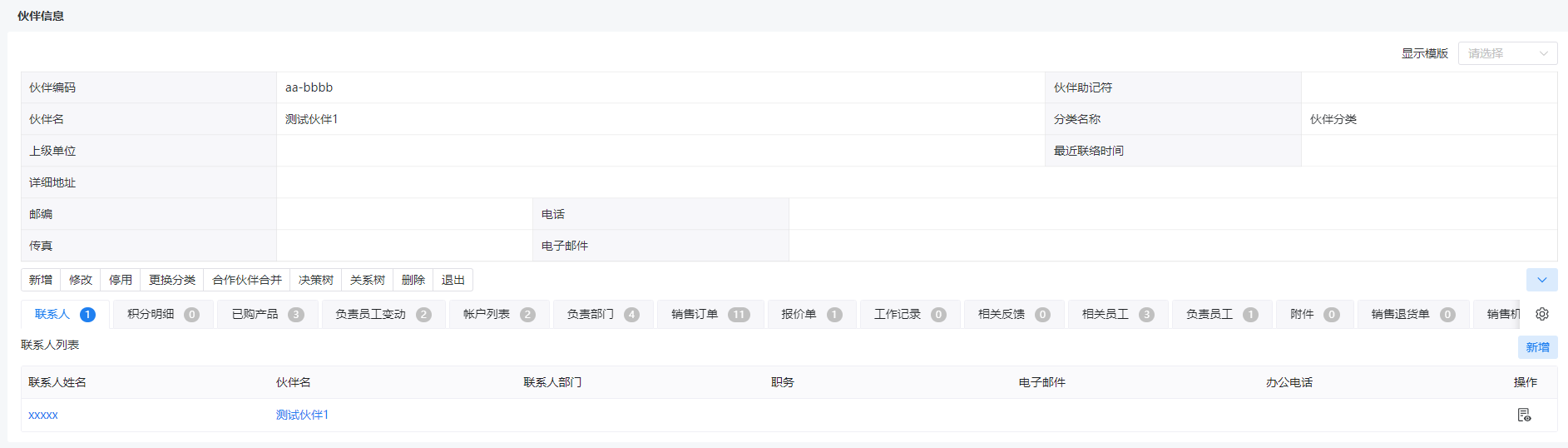 【图 6.4.1-1】
【图 6.4.1-1】
- 新增联系人信息时,点击【联系人列表】中的“新增”按钮,系统进入到【联系人信息】录入界面,如图 6.4.1-2 所示。填写界面上的相关数据项。其中,点击“直接上级”后面的
 按钮,在下拉菜单中会列出该伙伴的所有联系人,选中新增联系人的直接上级的姓名,即可在伙伴信息中的决策树中以黑色直线的树状图显示各联系人之间的上下级关系,如图 6.4.1-2 所示。最后,点击“保存退出”按钮,系统会将录入的信息保存。
按钮,在下拉菜单中会列出该伙伴的所有联系人,选中新增联系人的直接上级的姓名,即可在伙伴信息中的决策树中以黑色直线的树状图显示各联系人之间的上下级关系,如图 6.4.1-2 所示。最后,点击“保存退出”按钮,系统会将录入的信息保存。
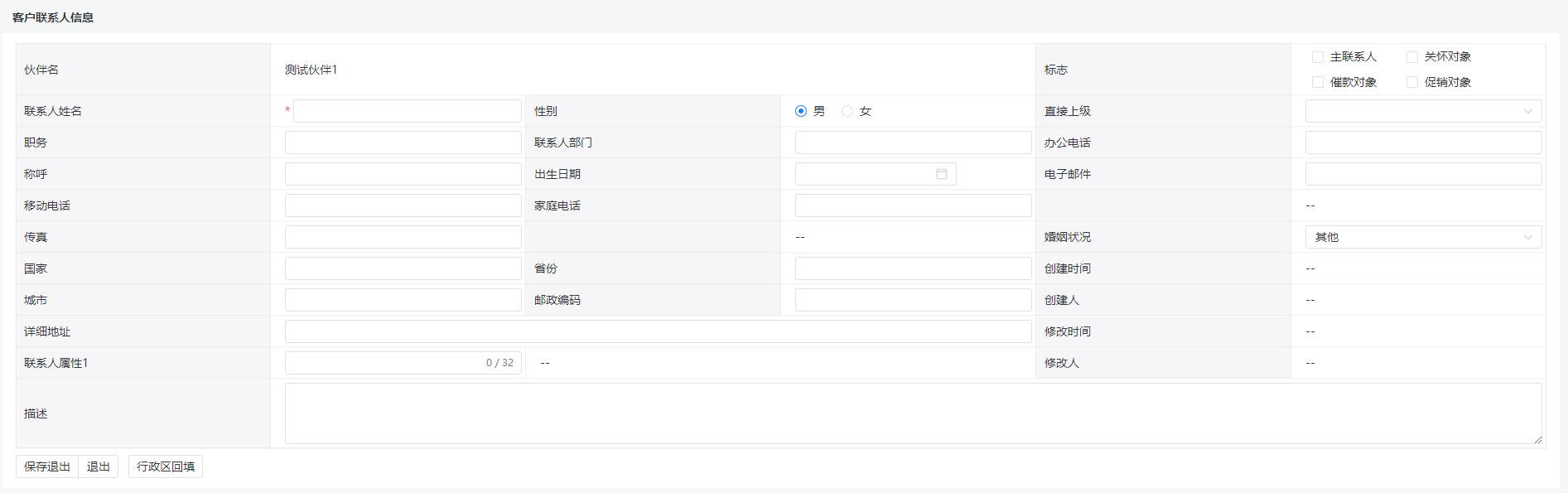 【图 6.4.1-2】
【图 6.4.1-2】
[!TIP] 注意:新增联系人必须进入到所属的伙伴信息界面中,通过选择顶层菜单“伙伴中心”中的子菜单“联系人信息”菜单不能新增联系人,只能查询、修改和删除。
修改联系人信息时,点击【联系人列表】中的联系人的姓名,或者在列表中点击“操作”栏中的
 按钮,系统进入到【联系人信息】界面,如图 6.4.1-3 所示。点击“修改”按钮,即可修改。伙伴信息修改完成后,点击“保存退出”按钮即可。通过“更换单位”可以修改此联系人的所属单位。
按钮,系统进入到【联系人信息】界面,如图 6.4.1-3 所示。点击“修改”按钮,即可修改。伙伴信息修改完成后,点击“保存退出”按钮即可。通过“更换单位”可以修改此联系人的所属单位。
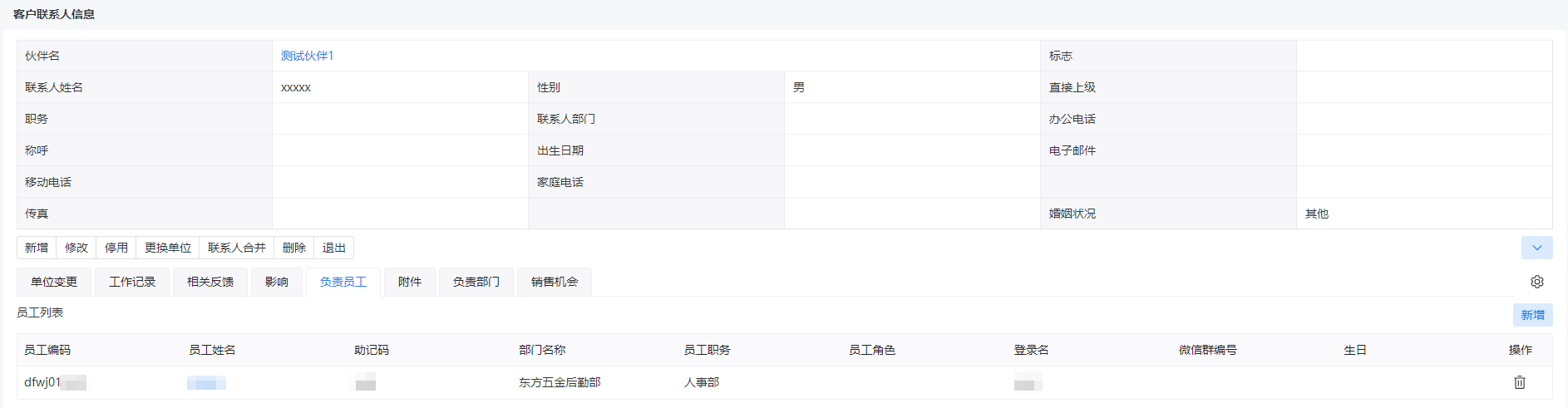 【图 6.4.1-3】
【图 6.4.1-3】点击联系人信息下面的“影响”标签,再点击“新增”按钮,系统弹出联系人查询窗口,列出该伙伴的所有联系人,点击其中的某个联系人姓名前的复选框,再点击“选用”按钮,系统默认将该联系人的影响程度设置为“低”,在影响列表中点击已选用的联系人的姓名或“操作”栏中的按钮,系统进入影响程度设置界面,如图 6.4.1-4 所示,点击影响程度中的“高”、“中”、“低”前面的单选按钮即可修改两个联系人之间的影响程度。影响程度的高、中、低三个等级会在伙伴的决策树中以红色箭头的不同粗细体现出来,如图 6.4.1-5 所示。
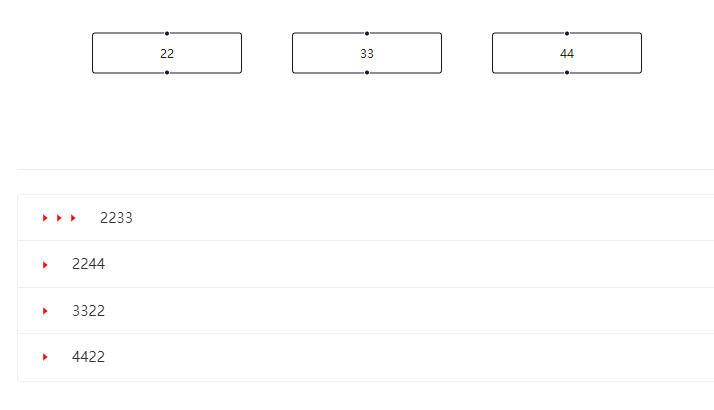 【图 6.4.1-4】
【图 6.4.1-4】
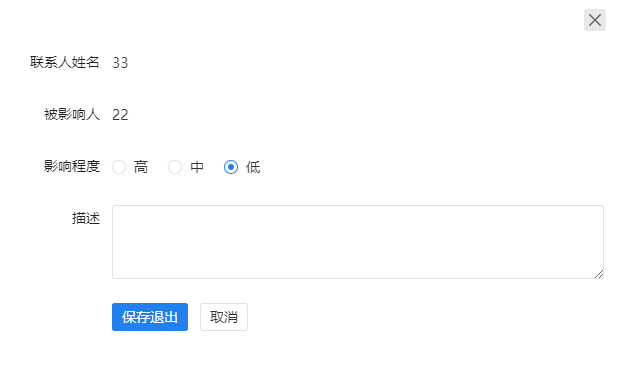 【图 6.4.1-5】
【图 6.4.1-5】删除联系人信息时,点击【联系人信息】列表“查询”按钮,填写查询条件,找到欲删除的联系人信息,如果不填写查询条件,系统将列出所有联系人信息。找到欲删除的联系人信息后,在列表的“操作”栏点击图标;或者在如图 6.4.1-3 的界面中,点击“删除”按钮。如果该联系人信息已经有关联数据,系统将进行提示。 5.停用联系人信息时,在如图 6.4.1-3 的界面中,点击“停用”按钮,即可停用。
联系人收藏夹
用鼠标点击屏幕顶层菜单“伙伴中心”,在子菜单中选择“联系人收藏夹”,点击界面右上角的“新增”按钮,如图 6.4.2-1 所示。
 【图 6.4.2-1】
【图 6.4.2-1】系统打开新的窗口,如图 6.4.2-2 所示,在“标题”中输入收藏夹的名称,可以在“描述”中输入这些联系人的特征,也可以不输入描述信息,最后点击“保存退出”按钮。
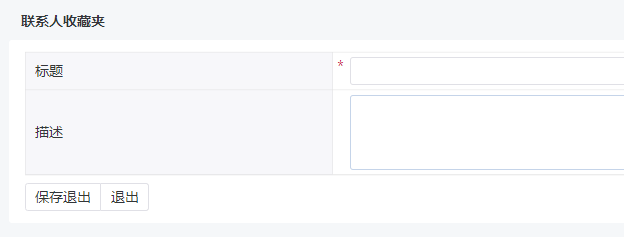 【图 6.4.2-2】
【图 6.4.2-2】系统进入新的界面,如图 6.4.2-3 所示,点击“新增”按钮,
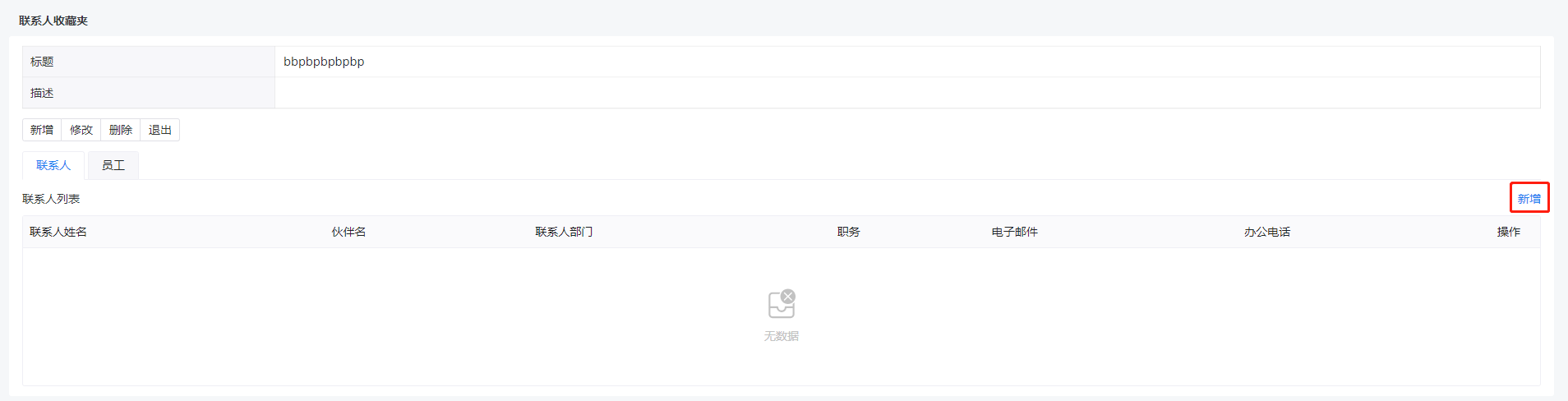 【图 6.4.2-3】
【图 6.4.2-3】系统弹出联系人查询窗口,如图 6.4.2-4 所示,设置不同的查询条件,点击“查询”按钮筛选想要放入收藏夹中的联系人,也可以点击“高级查询”按钮进行筛选,最后点击左下角的“选用”按钮。选用后回到前一个界面,点击“退出”按钮即可。
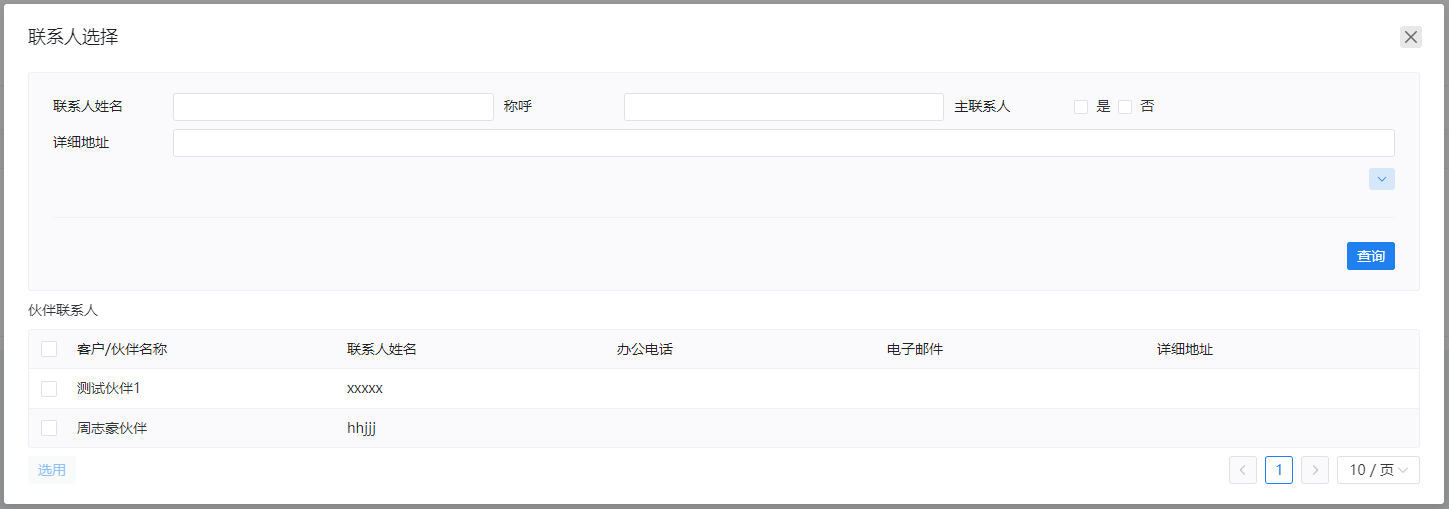 【图 6.4.2-4】
【图 6.4.2-4】
联系人分配
用鼠标点击屏幕顶层菜单“伙伴中心”,在子菜单中选择“联系人分配”,系统进入到为联系人指派员工的【联系人列表】界面,如图 6.4.3-1 所示。如果在查询窗口中填写了查询条件,找到所需要伙伴信息,如果不填写查询条件,系统将列出所有伙伴数据。
 【图 6.4.3-1】
【图 6.4.3-1】在列表的“负责员工”栏列出了当前能够看到相应联系人信息的员工。如果要让员工负责某个联系人的信息,首先通过复选框选中联系人,然后点击屏幕下方的“选中分配”按钮或者“全部分配”按钮,系统列出所有员工,您可以点击【员工列表】界面中的“查询”按钮并输入查询条件,系统即可列出符合查询条件的员工姓名,点击“分配给选中员工”按钮或者“分配给全部员工”按钮,则系统回到图 6.4.3-2 界面,并在列表的“负责员工”栏将出现被选择员工的姓名。
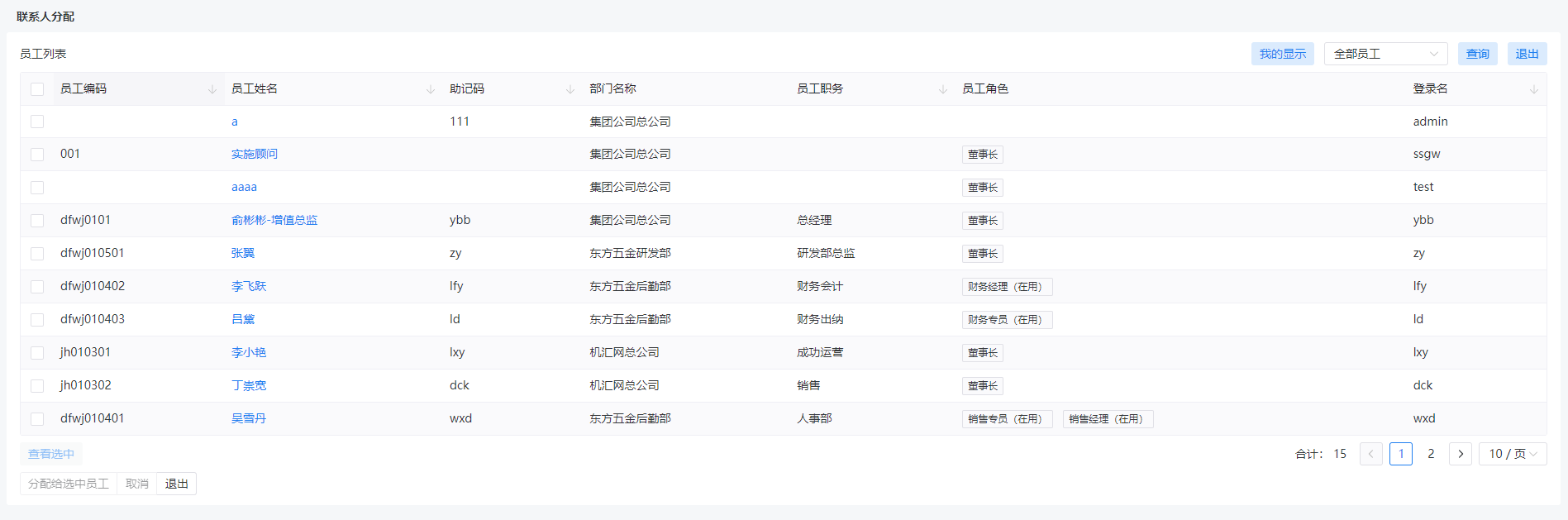 【图 6.4.3-2】
【图 6.4.3-2】同样的,如果要让员工不再负责某个联系人时,通过复选框选中伙伴,然后点击屏幕下方的“选中收回”按钮或者“全部收回”按钮,再选择员工,点击“从选中员工收回”按钮或者“从全部员工收回”按钮,则系统回到图 6.4.3-1 界面,并在列表的“负责员工”栏被选择员工的姓名将消失。

 【图 6.4.2-1】
【图 6.4.2-1】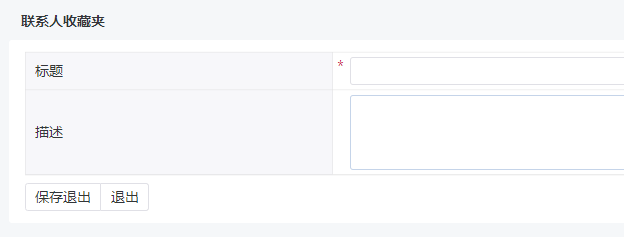 【图 6.4.2-2】
【图 6.4.2-2】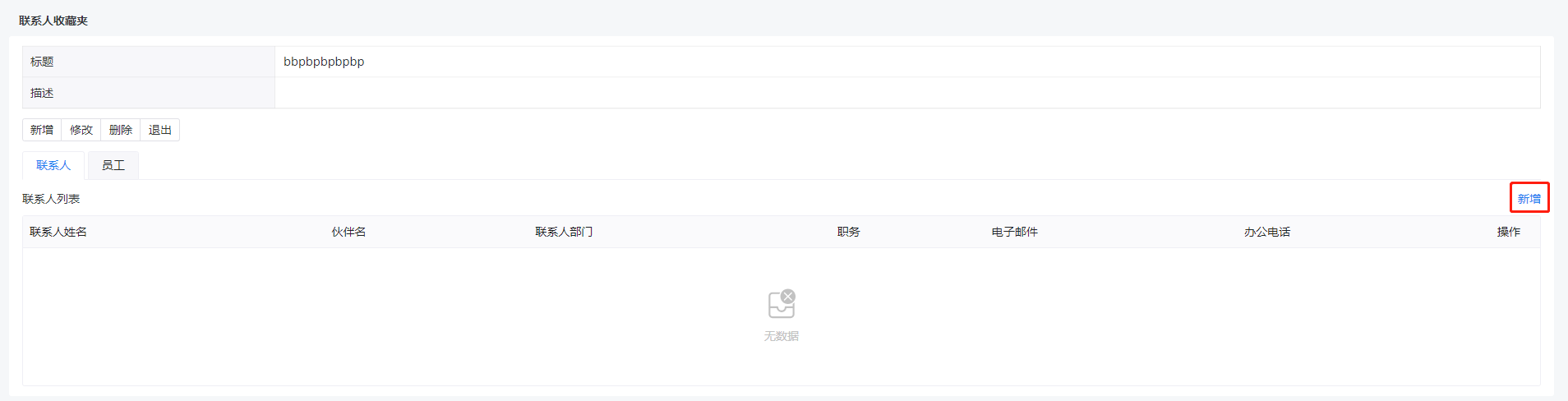 【图 6.4.2-3】
【图 6.4.2-3】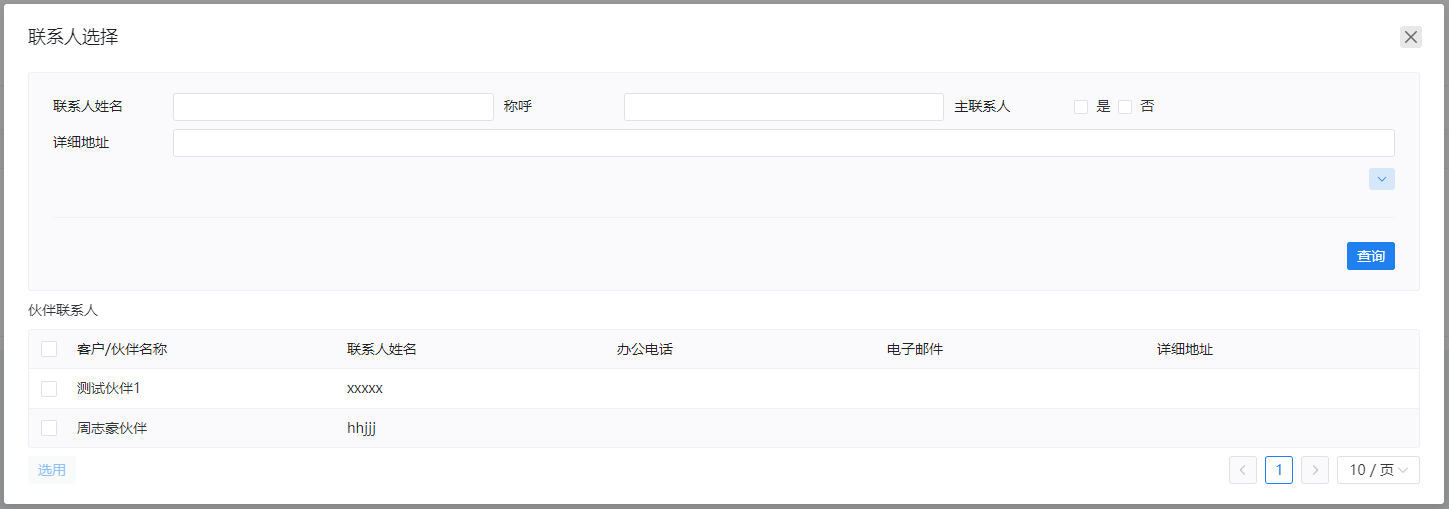 【图 6.4.2-4】
【图 6.4.2-4】 【图 6.4.3-1】
【图 6.4.3-1】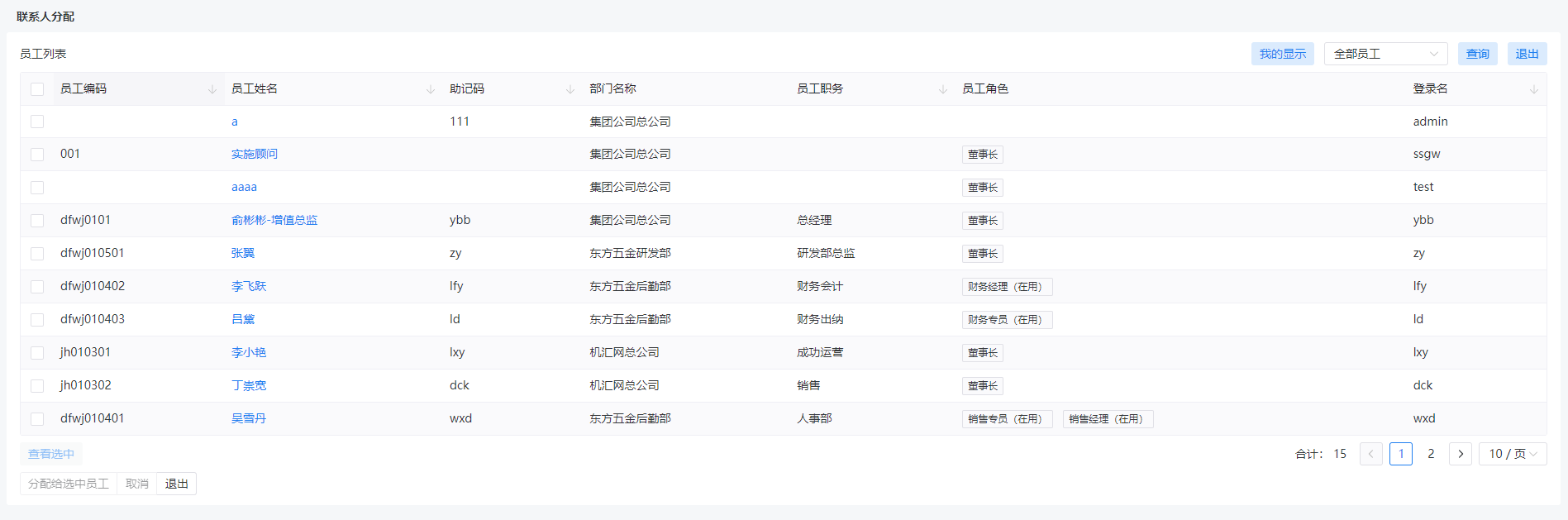 【图 6.4.3-2】
【图 6.4.3-2】